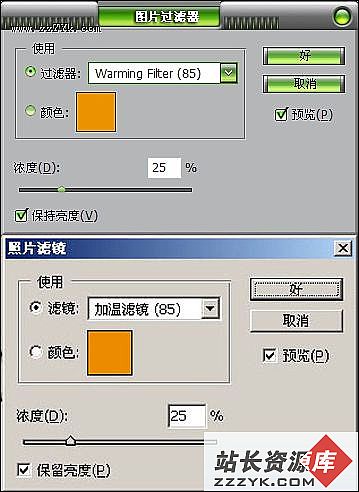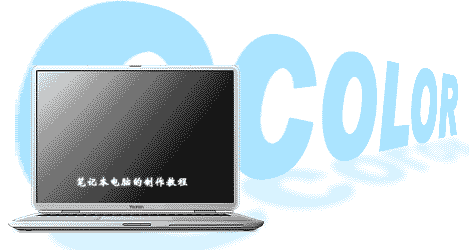用Photoshop通道制作立体光影质感
更多Photoshop特效实例本文主要介绍如何利用Photoshop通道制作立体光影质感,完成效果图如下。如果将色调调整为金黄色,会有黄金的质感特效。
下面介绍详细制作过程。
1 Photoshop中新建文件:
2 先建一层,绘制一个自己喜欢的一个图形符号:
3 按住CTRL键同时单击图层1,选择形状,然后切换到通道,新建通道,并用白色填充选择区域:
4 执行滤镜/模糊/高斯模糊(不要取消选区):
5 回到图层,取消选择,执行滤镜/渲染/光照效果:
6 得到的效果如下:

7 执行曲线调整:
8 这个时候你会得到如下的效果,颜色变的不在单一:
9 新建一层,填充前景色(就是绘制图形的那种颜色),然后将图层模式改为“颜色”
10 合并图层1和图层2 ,调整亮度/对比度
11 当然你也可以通过调整色相/饱和度,得到你喜欢的颜色效果
其他效果:色调调整为金黄色,会有黄金的质感特效。
特别推荐——设计类视频教程:
 Photoshop视频教程 |  Coreldraw视频教程 |  Flash MX 视频教程 |
 网页设计制作视频教程 |  3DsMAX视频教程 |  PremierePro视频教程 |